В этой статье представлены лучшие руководства по резервному копированию данных iPhone на всех платформах, включая Windows и Mac.
Шаги для резервного копирования данных с помощью iTunes в Windows
Для пользователей Windows, чтобы получить доступ к iPhone с компьютера, вам нужно установить iTunes на свой компьютер, а затем выполнить действия, описанные ниже, для резервного копирования вашего iPhone.
Шаг 1: Подключите iPhone к системе.
Шаг 2. Откройте iTunes и щелкните значок устройства рядом с верхним левым краем окна iTunes. Если появится запрос на ввод пароля к устройству или выбора этого компьютера как доверенного, следуйте инструкциям на экране.
Шаг 3. Выберите Сводка.
Шаг 4. Затем нажмите «Создать резервную копию сейчас».
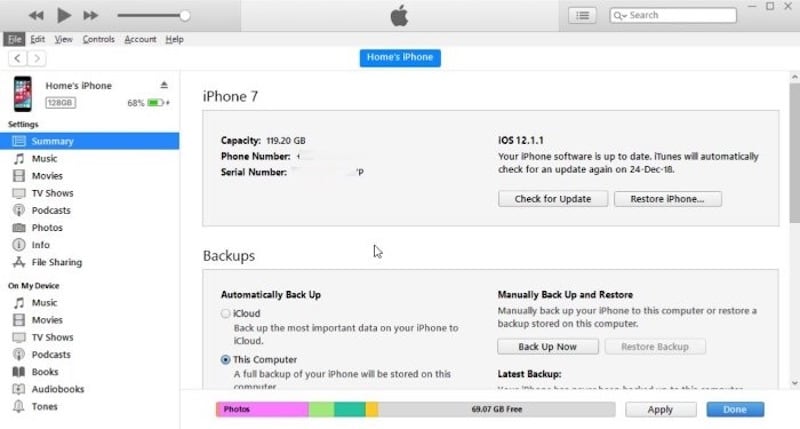
(Важное примечание. Если вы хотите зашифровать файл резервной копии, установите флажок рядом с параметром «Зашифровать копию [устройства]» и задайте хорошо запоминающийся пароль.)
Зашифрованные файлы резервных копий имеют значок блокировки рядом с ними. Если в будущем вы решите отключить шифрование, вы можете обратиться к разделу «Как отключить шифрование файла резервной копии iPhone на Windows / Mac?». изучить простые учебники, чтобы отключить его.)
Шаги для резервного копирования iPhone в macOS X ниже 10.15
Если вы используете macOS под 10.15 (не macOS Catalina 10.15), у вас все еще есть iTunes для установки в систему, для резервного копирования iPhone вы можете выполнить следующие шаги:
Шаг 1. Запустите iTunes из LaunchPad или «Приложения», а затем подключите ваше устройство к системе.
Шаг 2: Следуйте инструкциям на экране для доверия этому компьютеру или введите пароль доступа.
Шаг 3: Найдите устройство iPhone в левой панели.
Шаг 4: Нажмите «Создать резервную копию». По окончании процесса можно посмотреть, успешно ли завершено резервное копирование.
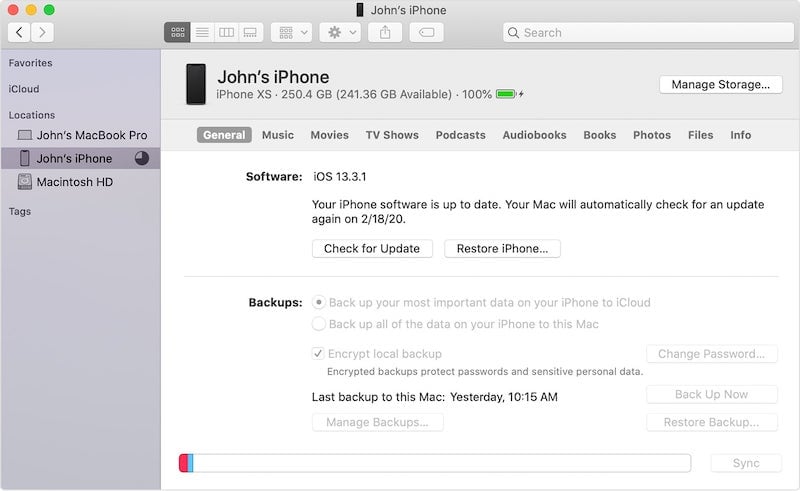
Шаги для резервного копирования iPhone на MacOS X Catalina или выше
Хотя Apple прекратила предлагать iTunes для MacOS X Catalina 10.15, это не значит, что мы больше не можем создавать резервные копии нашего iPhone, следуйте приведенным ниже инструкциям, вы все равно можете сделать резервную копию вашего iPhone с помощью Finder!
Шаг 1. Подключите iPhone к системе и затем войдите в Finder.
Шаг 2. Найдите iPhone с левой панели, если вы его не видите, возможно, вы отключили функцию CD, DVD и устройств iOS. Вам нужно вернуться на рабочий стол и щелкнуть Finder в левой верхней строке меню, выбрать «Предпочтения», а затем перейти на вкладку «Боковая панель» и установить галочки на компакт-дисках, DVD-дисках и устройствах iOS.
Шаг 3. После того, как iPhone появится в Finder, нажмите на него и перейдите на вкладку «Общие».
Шаг 4. Нажмите кнопку «Создать резервную копию», чтобы начать резервное копирование iPhone.
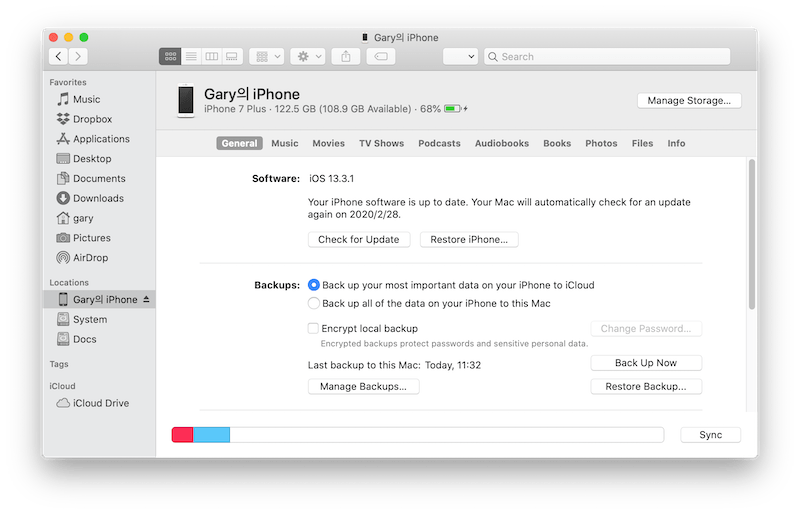
Поскольку мы уже создали резервную копию iPhone, используя неважно iTunes или Finder, теперь мы можем переключиться на ПО Bitwar iPhone Data Recovery, чтобы начать восстановление данных из файла резервной копии iTunes.
Как восстановить данные с помощью iTunes Backup в Bitwar iPhone Data Recovery
Шаг 1. Загрузите и запустите программу Bitwar iPhone Data Recovery с официального сайта: https://ru.bitwar.net/ios-data-recovery-software/, если вы уже загрузили его, перейдите непосредственно к шагу 2.
Шаг 2. Выберите «Recover from iTunes Backup File».
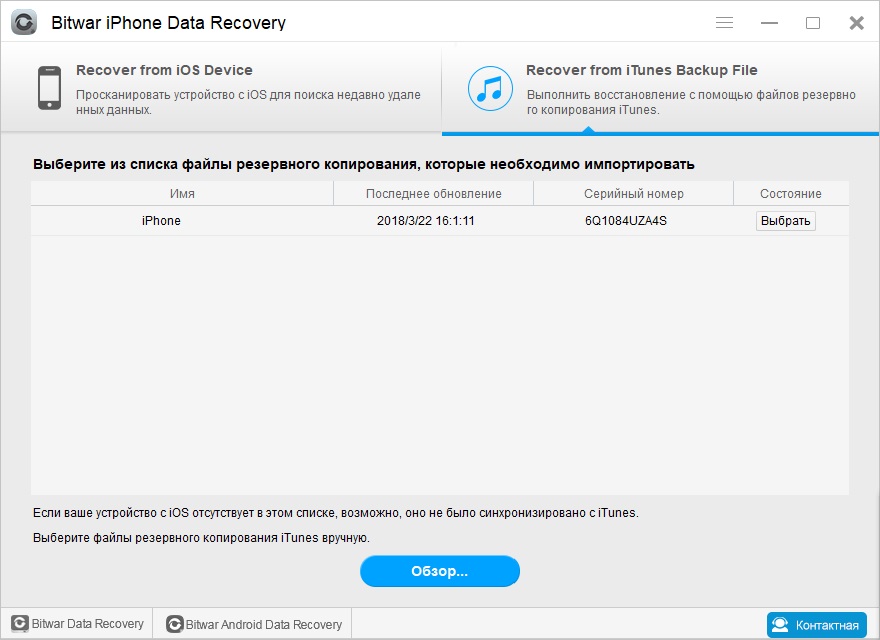
Шаг 3. Выберите файл резервной копии, из которого вы сделали резервную копию, из списка.
Шаг 4. Продолжайте выбирать точный тип данных и дайте программе запуститься для сканирования файла резервной копии.
Шаг 5. Предварительный просмотр данных по мере необходимости, а затем восстановить на компьютер.
(Примечание. Если файл резервной копии зашифрован, вам необходимо ввести пароль шифрования, прежде чем вы сможете восстановить файл.)
Изучите и используйте iTunes Backup сейчас!
iTunes - это очень мощный программный инструмент, предоставленный компанией Apple, который позволяет пользователям iOS не только слушать музыку, но и смотреть видео, и, что более важно, он может помочь пользователям создавать резервные копии своих важных данных. Следуйте инструкциям выше, используйте программное обеспечение iTunes для резервного копирования ваших данных и используйте программное обеспечение Bitwar iPhone Data Recovery для восстановления ваших данных!


